
Gabriel Brooks
0
1473
351
 Jeśli jesteś właścicielem nowego iPada Apple i nie masz dużego doświadczenia z iPhone'em, iPodem touch lub podobnymi urządzeniami mobilnymi z menu Apple, synchronizacja iPada z iTunes może być nieco zniechęcająca.
Jeśli jesteś właścicielem nowego iPada Apple i nie masz dużego doświadczenia z iPhone'em, iPodem touch lub podobnymi urządzeniami mobilnymi z menu Apple, synchronizacja iPada z iTunes może być nieco zniechęcająca.
Po pierwszym podłączeniu urządzenia do komputera Apple przeprowadzi Cię przez proces konfiguracji, ale w pewnym momencie będziesz chciał zapoznać się z opcjami dostępnymi podczas synchronizacji iTunes z iPadem, co jest w zasadzie jedynym sposobem zarządzania większością Zawartość iPada, w tym muzyka, kontakty, zdjęcia, aplikacje i książki elektroniczne, oraz ich aktualizowanie.
W tym artykule omówiono synchronizację iPada z iTunes. Bardziej szczegółowe informacje można znaleźć w Apple”˜własny darmowy przewodnik na iPada 2 bezpłatne przewodniki na iPada, które zaczynają się od podstaw 2 bezpłatne przewodniki na iPada, które zaczynają się od podstaw i podobne książki. Możesz także zajrzeć do mojego artykułu MUO na temat ustawień ogólnych. Konfiguracja iPada: szczegółowe spojrzenie na Ustawienia ogólne Konfiguracja iPada: szczegółowe spojrzenie na Ustawienia ogólne iPada.

Po pierwsze, zakładam, że przynajmniej raz zsynchronizowałeś iPada z iTunes, aby się zarejestrować. Ten proces jest wymagany do posiadania iPada i korzystania z niego.
Jeśli jesteś podobny do mnie, prawdopodobnie nie będziesz regularnie synchronizować iTunes na iPadzie. O wiele lepiej jest, gdy możesz synchronizować i aktualizować zawartość bezprzewodowo, niż konieczność podłączania i podłączania kabla USB między iPadem a komputerem. Synchronizowanie iPada z iTunes jest przydatne głównie do dodawania utworów, programów telewizyjnych, podcastów, zdjęć i innych powiązanych treści do urządzenia. Niektóre treści, takie jak zakupione utwory iTunes, aplikacje i książki elektroniczne dla iBook Reader, można łatwo pobrać bezprzewodowo, przez Wi-Fi i połączenia 3G z iTunes App Store.
Podłączając iPada do iTunes, oto kilka podstawowych funkcji, o których musisz wiedzieć:
Przegląd podsumowujący
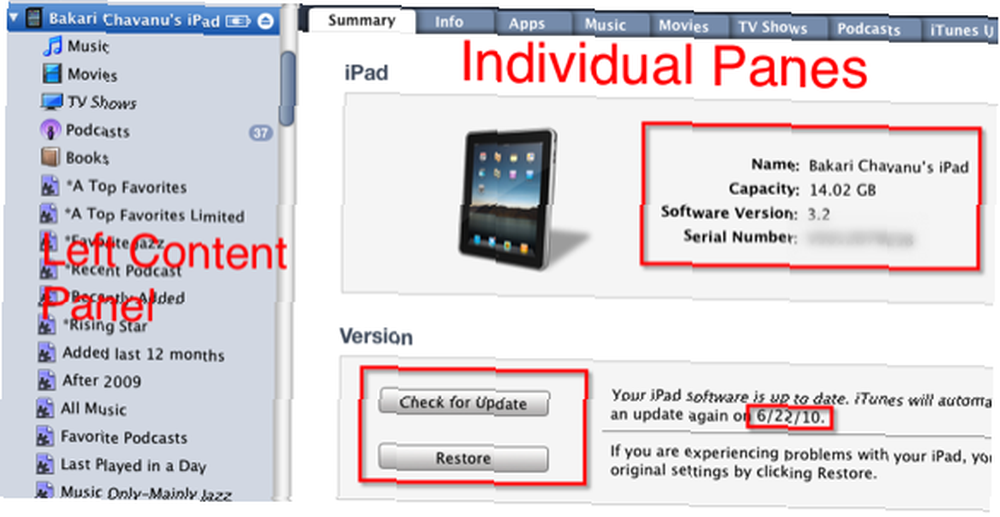
Podłączając iPada do iTunes, możesz zobaczyć całą zawartość multimedialną - aplikacje, pliki muzyczne, filmy, programy telewizyjne, podcasty itp. Jedną z pierwszych rzeczy, których możesz się nauczyć, jeśli zapomniałeś, jest pojemność pamięci iPada . Innymi słowy, ile rzeczy może pomieścić. Powyższy zrzut ekranu pokazuje, że mój iPad może pomieścić do 14 gigabajtów treści. 64 GB to model iPada o największej pojemności, jaki możesz teraz kupić.
W dolnej części panelu informacyjnego znajduje się pasek ilustrujący podział zawartości na iPadzie. Jest to bardzo ważne, aby wiedzieć, zwłaszcza jeśli Twój iPad jest pełny. Jeśli jesteś nowy na iPadzie, założę się, że nie dodałeś wielu aplikacji do swojego urządzenia. Ale w zasadzie należy pamiętać, że utwory i filmy zajmą większość miejsca na iPadzie. Zdjęcia, aplikacje, książki elektroniczne i inne dokumenty (np. Pliki PDF, dokumenty iWorks, inne pliki graficzne) zwykle zajmują mniej miejsca.
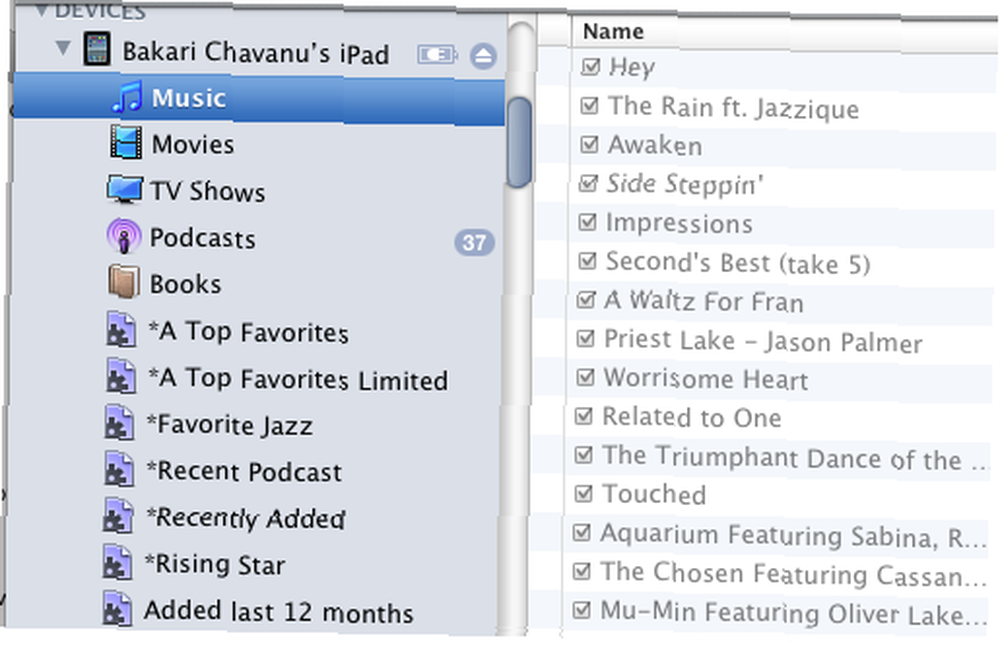
W lewym panelu interfejsu iTunes, po kliknięciu trójkąta folderu iPad pod Pomysłowość, ujawni wszystkie pliki multimedialne, z wyjątkiem aplikacji i zdjęć, obecnie dodanych do iPada.
Aktualizacja oprogramowania i kopie zapasowe
Zazwyczaj, gdy system operacyjny iPada wymaga aktualizacji, zostanie on sprawdzony i automatycznie wykonany przez iTunes za pośrednictwem połączenia Wi-Fi. Ale jeśli przegapiłeś aktualizację lub chcesz się upewnić, że urządzenie ma najnowszą aktualizację, po prostu kliknij Sprawdź aktualizacje przycisk, a otrzymasz raport z powrotem. Niedawno wydany iOS4 na iPhone'a jest zaplanowany na iPada następnej jesieni. Ale do tego czasu mogą być niewielkie aktualizacje iPada.
Za każdym razem, gdy synchronizujesz iPada z iTunes, utworzy kopię zapasową nowej zawartości, takiej jak nowe aplikacje i dokumenty, dodanej do iPada od czasu poprzedniej kopii zapasowej. Nie utworzy kopii zapasowej utworów i filmów zapisanych już w bibliotece iTunes.
W zależności od rozmiaru zawartości tworzenie kopii zapasowej i synchronizacja zawartości iPada może potrwać kilka minut. Jeśli chcesz wiedzieć, kiedy twoja kopia zapasowa została ostatnio utworzona, możesz kliknąć Apple> Preferencje> Urządzenia.
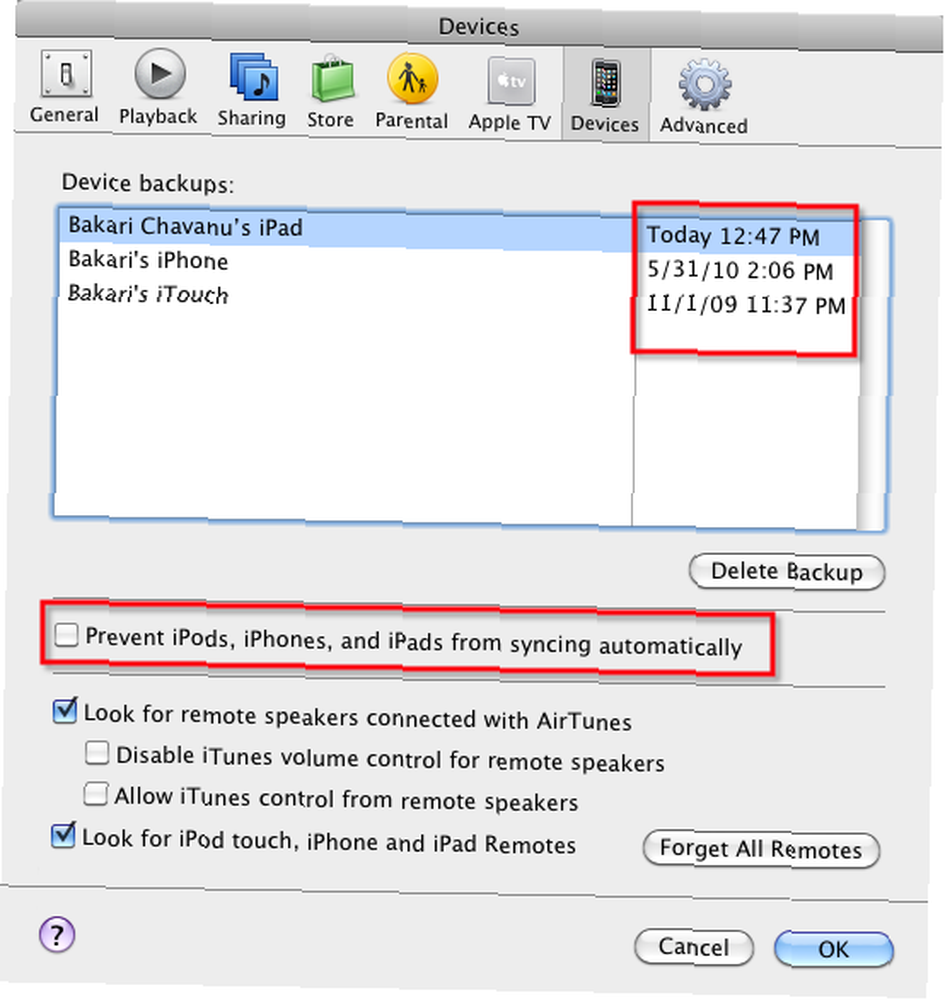
Jeśli chcesz, aby iTunes nie synchronizował automatycznie treści po podłączeniu do iTunes, możesz wyłączyć ją w polu Preferencje. Po wyłączeniu musisz ręcznie zsynchronizować, klikając przycisk Synchronizacja w prawym dolnym rogu iTunes.
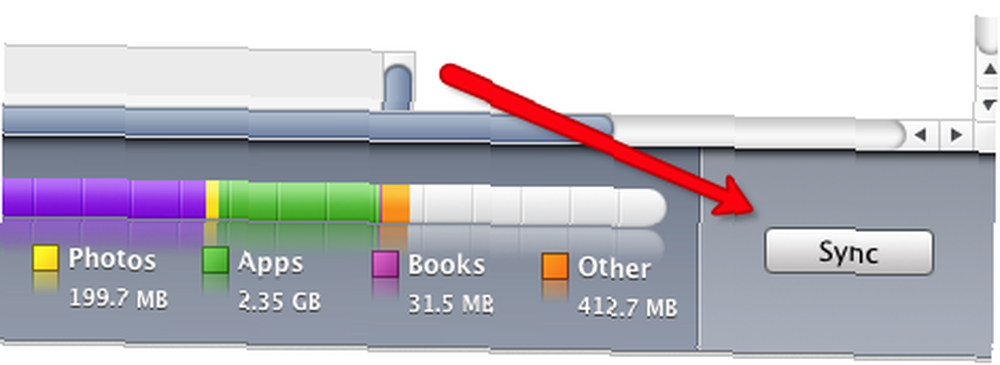
Jeśli chcesz zsynchronizować urządzenie, aby dodać lub usunąć zawartość bez tworzenia kopii zapasowej, możesz anulować proces, klikając mały x na pasku postępu u góry iTunes.
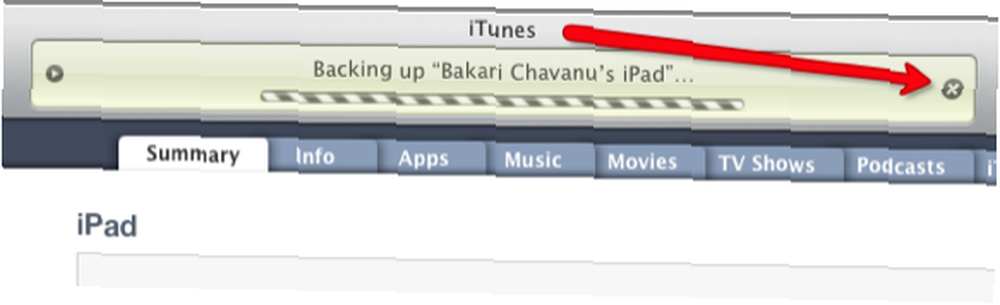
To samo można zrobić, jeśli chcesz anulować synchronizację przed jej zakończeniem.
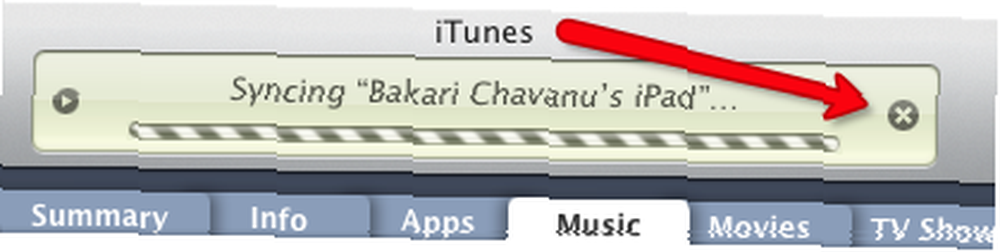
Przywracać
Jeśli kiedykolwiek będziesz musiał przywrócić iPada do pierwotnego stanu, po prostu kliknij przycisk przywracania. Oficjalne informacje na temat przywracania iPada można znaleźć tutaj w witrynie Apple. Ważne jest, aby pamiętać, aby okresowo zezwalać iTunes na tworzenie kopii zapasowych zawartości urządzenia na wypadek, gdyby coś się wydarzyło.
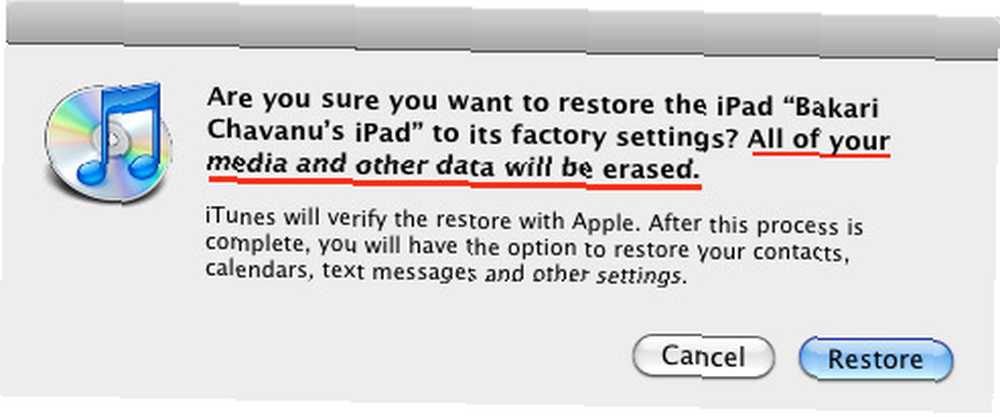
Inne opcje synchronizacji
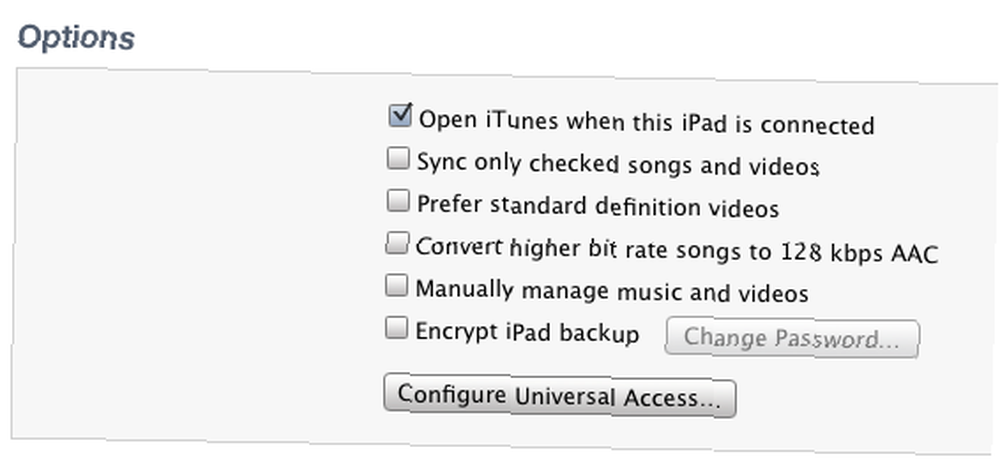
Sześć innych opcji w panelu Podsumowanie obejmuje:
- Otwórz iTunes, gdy ten iPad jest podłączony: Możesz usunąć zaznaczenie tego pola, jeśli często synchronizujesz iPada z inną aplikacją, lub po prostu chcesz ręcznie otworzyć i uruchomić iTunes, gdy chcesz, aby proces synchronizacji się odbył.
- Synchronizuj tylko zaznaczone utwory i filmy: W iTunes możesz faktycznie odznaczyć utwory i pliki filmowe, aby iTunes nie odtwarzał ich automatycznie. Zaznaczenie tego pola wyboru gwarantuje, że niezaznaczone pliki multimedialne nie zostaną zsynchronizowane z iTunes.
- Preferuj filmy w standardowej rozdzielczości: Ogólnie dotyczy to rozdzielczości filmów importowanych na iPada. Wideo w wysokiej rozdzielczości ma zwykle wyższą rozdzielczość niż standardowa rozdzielczość; jednak wysoka rozdzielczość może powodować większe pliki.
- Ręcznie zarządzaj muzyką i wideos: Zaznacz to pole, jeśli wolisz ręcznie zaznaczać i odznaczać utwory i treści wideo, które chcesz zsynchronizować lub zsynchronizować na iPadzie. Jeśli pozostawisz to pole niezaznaczone i zamiast tego iTunes automatycznie synchronizuje zawartość multimedialną, wówczas wszystkie pliki multimedialne zostaną wyszarzone, gdy klikniesz foldery w panelu nawigacyjnym iPada. Ręczna synchronizacja oznacza również, że możesz przeciągać i upuszczać muzykę i pliki wideo na iPadzie, przez iTunes.
- Zaszyfruj kopię zapasową iPada: Jeśli ty”˜przy ponownym importowaniu wrażliwych danych na iPadzie, zaznacz to pole, jeśli chcesz zaszyfrować te dane podczas tworzenia kopii zapasowej na komputerze. Uwaga: jeśli zaszyfrujesz swoje dane i zapomnisz hasła, według Apple nie będzie to możliwe, “przywróć z kopii zapasowej, a twoich danych nie będzie można odzyskać. Aby uzyskać więcej informacji na temat szyfrowania, zobacz Apple”˜oficjalna dokumentacja tutaj.
- Skonfiguruj uniwersalny dostęp: Kliknij to pole, jeśli chcesz uzyskać dostęp do funkcji najczęściej używanych dla osób niedowidzących i niedowidzących. Kliknięcie Voice Over, na przykład mówi rzeczy, które stukniesz i stukniesz dwukrotnie na ekranie. Jeśli klikniesz Mów auto-tekst, oznacza to, że podczas pisania na iPadzie będą również wyrażane automatyczne korekty i wielkie litery. Te funkcje można również włączać i wyłączać w Ustawienia aplikacja na iPada, pod Generał.
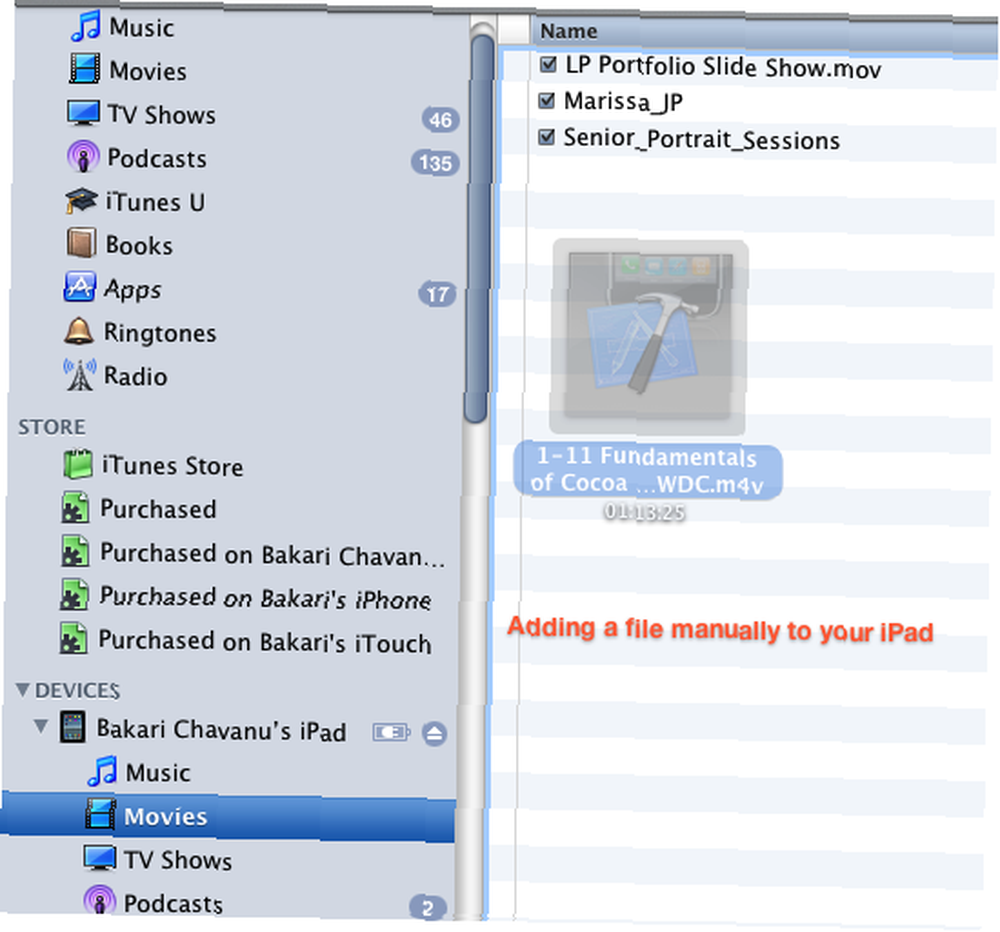
W części 2 tego artykułu omówię inne funkcje synchronizacji znajdujące się w innych panelach iTunes. Panele te zawierają więcej informacji na temat synchronizacji muzyki, książek, podcastów i tym podobnych.
Zadaj dowolne pytania dotyczące synchronizacji iPada z iTunes. Jeśli wystąpią problemy z synchronizacją, możesz je również udostępnić.











